Evenemang
Detta är en instruktion om hur man skapar evenemang i Basetool 4
Logga in på basetool.com - Välj alternativet ”Logga in till Basetool administration”.
Klicka på Administration-fliken.
Om du har rättighet till flera företag väljer du fliken Företag.
Sök upp det företag du vill arbeta med och klicka på Hantera.
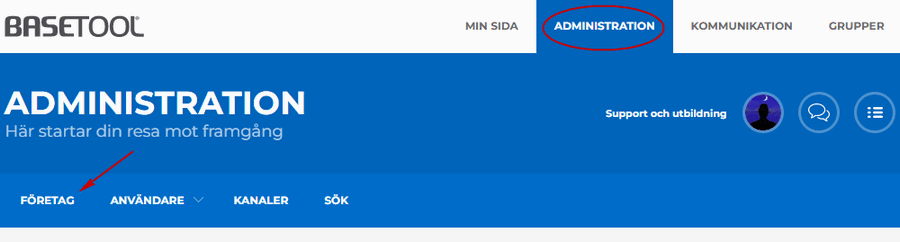
Skapa ett nytt evenemang
Välj Innehålls-fliken i menyn.
Välj Evenemang.
Klicka på Lägg till evenemang.
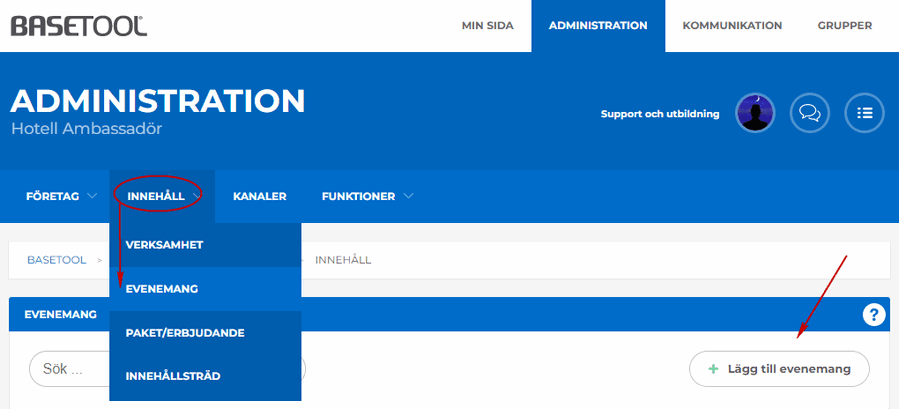
Välj Enkelt eller Fullständigt formulär beroende på hur detaljerad information du vill ange.
Enkelt formulär innehåller nödvändiga basuppgifter som behövs för att sidan ska kunna publiceras. Gå igenom de olika stegen och fyll i efterfrågad information.
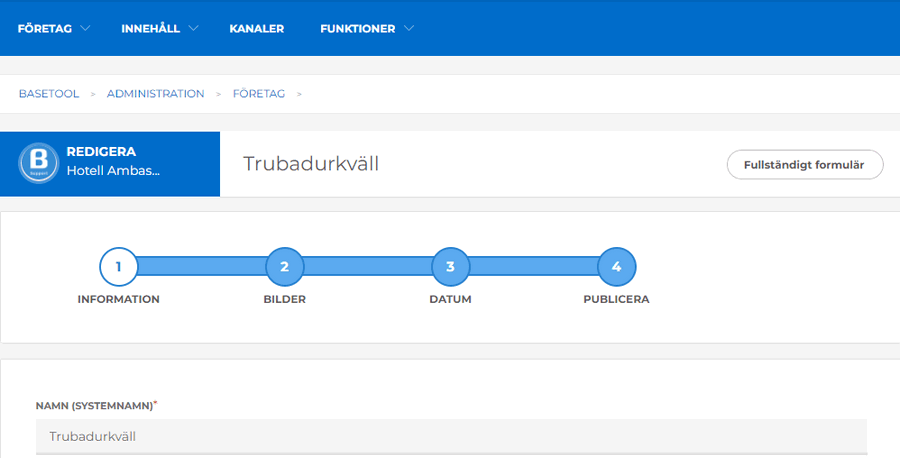
Fullständigt formulär ger möjlighet till att fylla i mer detaljerad information.
De flesta uppgifter som är tvingande hittar du under "Basinformation" i menyn till vänster. Dessa fält är markerade med*.
Du kommer även att behöva fylla i datum och tid.
Vi rekommenderar också att du anger en kartposition men det är inget krav för att sidan ska kunna publiceras.
När du skapar evenemang i Basetool kan du under arbetets gång få hjälp via frågetecknet som finns till höger vid varje rubrik.
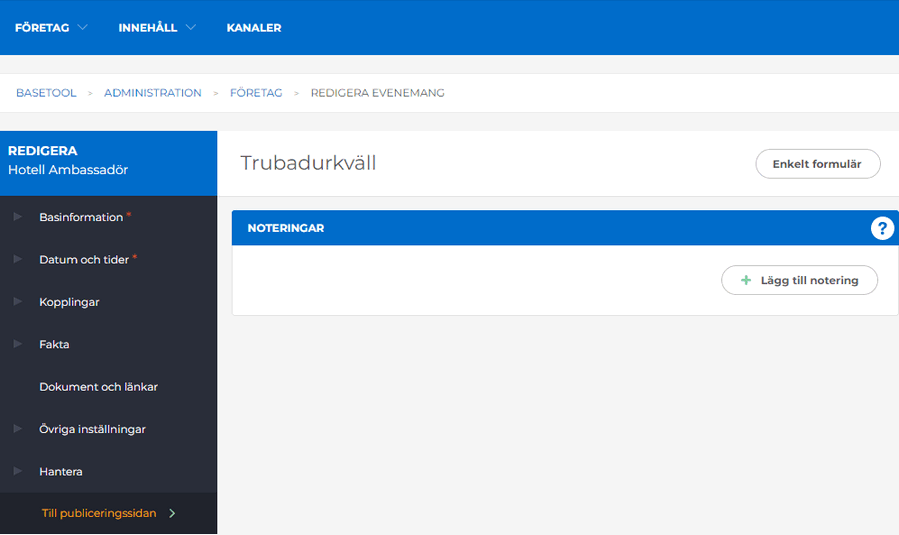
Fyll i evenemangets namn vid NAMN.
Välj den kanal du har för avsikt att publicera i vid KANAL.
Spara för att komma vidare till formuläret.
BASUPPGIFTER
- Kontaktinformation
Under kontaktuppgifter är mycket information redan ifylld. Informationen är hämtad från företaget. Uppgifterna kan ändras för varje enskilt evenemang.
Du kan fylla i ytterligare information, t.ex. vem som är kontaktperson eller arrangör. - Beskrivning
Kort text: Fyll i en kort text som visas i listningar.
Beskrivning: Fyll i en längre text som beskriver själva evenemanget.
- Kategorisering
Huvudkategorin Evenemang är redan förvald.
(Vill du välja mer specifika underkategorier gör du det senare i samband med publicering.)
Du kan även ange eventuella faciliteter.
- Bilder
Du behöver lägga till en listningsbild, samt minst en bildspelsbild som visas på själva presentationssidan där evenemanget beskrivs. (Det kan vara samma bild).
Om du lägger till flera bildspelsbilder kommer de att visas som ett bildspel på presentationssidan.
Tänk på att ladda upp bilder av god kvalitet. Vi rekommenderar att de ska ha minst 1920 pixlars bredd. Bilderna bör inte innehålla text.
Läs mer om bilder
DATUM OCH TIDER
- Evenemangstillfällen
Under Lägg till datum och tider lägger du till enstaka datum eller en hel tidsperiod, samt eventuella klockslag.
Vill du koppla evenemanget till en arena söker du upp den vid fältet Arena. För att arenan ska vara sökbar behöver den finnas som verksamhet i Basetool.
Läs mer om arena
När du sparat inställningar visas alla dina datum under Datum och tider längre ner på sidan. Det är där du har möjlighet att redigera inställningarna om det behövs.
KOPPLINGAR
- Sociala medier: Länka till sociala medier.
- Bokningssystem: Länk till bokningssystem
FAKTA
- Vägbeskrivning – Markera ut evenemangets kartposition samt ange gärna en vägbeskrivning. När du markerat en kartposition får du förslag på närliggande hållplatser. Välj den som passar bäst. På webbplatsen kommer besökaren att kunna få förslag på hur man når målet med kollektivtrafik.
- Pris – Ange prisinformation
- Allmänna öppettider – Information om dina öppettider
DOKUMENT OCH LÄNKAR
- Här kan du länka till dokument (pdf:er), media och externa sidor.
TILL PUBLICERINGSSIDAN
- När du är klar med sidan ska den skickas för publicering.
Välj i vilken kanal du vill publicera sidan.
När du klickar på Publicera-knappen kommer du till en dialogruta där du kan välja underkategorier.
Avsluta med att klicka på Publicera.
Vanligtvis ska sidan granskas och godkännas innan den blir publik av någon som är ansvarig för den kanal dit du skickat sidan.